Sou um fotógrafo de cor. Eu realmente amo tirar fotos e momentos. Essa é a minha paixão e eu amo fazer isso o tempo todo. Eu salvo minhas fotos no meu dispositivo Mac e ele é mantido no iPhoto.
No entanto, atualmente, tenho uma pequena quantidade de espaço no meu dispositivo. eu quero remover duplicatas no iPhoto para liberar mais espaço. Como é que eu encontrar fotos duplicadas no meu Mac de uma maneira mais fácil?
~ Fotógrafo / Usuário do iPhoto
Conteúdo: Parte 1. Introdução ao iPhotoParte 2. Localize e exclua fotos duplicadas ocultasParte 3. Conclusão
Parte 1. Introdução ao iPhoto
iPhoto é o aplicativo padrão no seu dispositivo Mac, onde fotos ou imagens são mantidas em armazenamento. Quando você carrega uma foto no seu dispositivo, ela é armazenada no iPhoto. Se você é usuário do iPhoto, pode ter percebido que há muitas fotos duplicadas nele.
Existem dois tipos diferentes de duplicatas no seu aplicativo do iPhoto. O primeiro é duplicado oculto, enquanto o outro é o visível. Neste artigo, mostraremos como remover duplicatas no iPhoto para ajudar a liberar mais espaço no seu dispositivo. Após este artigo, você terá o espaço necessário para o seu dispositivo. Você pode usá-lo para mais fotos ou outros tipos de arquivos também.

Parte 2. Localize e exclua fotos duplicadas ocultas
Por que o iPhoto tem tantas cópias?
Ao redimensionar, recortar, girar ou editar uma foto específica no iPhoto, o aplicativo iPhoto manterá a foto original (foto não editada) em armazenamento caso você precise dela novamente na próxima vez e é por isso que você deseja remover duplicatas no iPhots para economizar mais espaço.
Posso encontrar duplicatas na biblioteca de fotos?
Na verdade, essas duplicatas são mantidas ocultas na biblioteca do iPhoto. Essas cópias originais de suas fotos são ocultadas do usuário e aumentam o espaço ocupado no seu dispositivo Mac, deixando você com pouco espaço livre para outros arquivos.
O Apple Photos pode excluir duplicatas?
Felizmente, existe uma ferramenta gratuita que pode ajudá-lo a encontrar esses arquivos duplicados ocultos. A ferramenta é chamada iMyMac PowerMyMac. Abaixo está como usar a ferramenta.
As vantagens também estão incluídas. Observe que você deve selecionar Localizador Duplicado na etapa de categoria para remover duplicatas no iPhoto.
Vantagens:
- Ele verifica todo o seu dispositivo Mac para ajudá-lo a localizar arquivos duplicados, como áudio, vídeo, imagens, documentos e muito mais. Não se limita apenas a arquivos de áudio sozinhos. Muitos arquivos são suportados.
- Ele ajuda você a liberar mais espaço no seu Mac com seus recursos que permitem encontrar e excluir arquivos duplicados instantaneamente.
- Tudo o que a ferramenta pode fazer é feito com apenas alguns cliques simples.
- É muito fácil de usar. Possui uma interface muito amigável e pode ser facilmente compreendida até mesmo por usuários não experientes em tecnologia.
- Para os primeiros 500 megabytes de dados, você pode obter uma avaliação gratuita. Isso significa que você não precisa pagar do seu bolso apenas para experimentar a ferramenta. Você pode conferir primeiro antes de realmente pagar por isso.
- Ele mostrará os vários arquivos duplicados em uma lista. Dessa forma, você pode classificá-los dependendo de vários fatores, como tamanho, hora e data, e também remover duplicatas no iPhoto.
- Um em um suporte é dado a você. Você também pode obter suporte por e-mail, especialmente se tiver problemas com o uso da ferramenta.
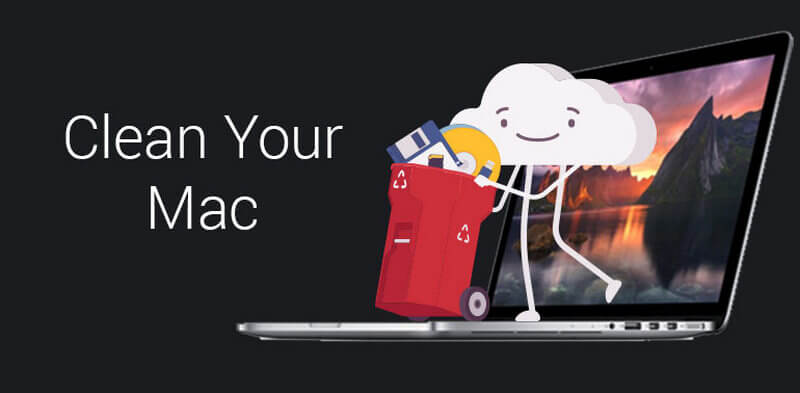
Desvantagens:
- Precisa comprar após o teste gratuito.
As pessoas também lêem:Como limpar o armazenamento do MacComo acelerar o Mac
Veja como usar esta ferramenta para ajudá-lo a remover duplicatas no iPhoto:
Passo 01. Selecione Duplicate Finder no PowerMyMac
Baixar PowerMyMac do site oficial iMyMac da marca, em seguida, lança-o. Confira o status e escolha Duplicate Finder.
Etapa 02. Examine seu dispositivo em busca de arquivos duplicados
Pressione o botão chamado SCAN para fazer uma varredura abrangente em seu dispositivo em busca de arquivos duplicados. Aguarde até que o processo de digitalização seja concluído. O PowerMyMac mostrará as várias porcentagens de tipos de arquivo que contêm duplicatas. Além disso, ele mostrará as várias contagens da quantidade total de arquivos duplicados.

Passo 03. Selecione os Arquivos Duplicados da Imagem
Agora você poderá verificar os vários arquivos duplicados. Visualize cada arquivo. Selecione os arquivos reais que deseja excluir.
Etapa 04. Limpe seu iPhoto removendo duplicatas
Pressione o botão rotulado LIMPO e aguarde a conclusão do processo de limpeza.

Parte 3. Conclusão
Duplicatas no iPhoto podem ocupar muito espaço no seu dispositivo Mac e podem impedir que você adicione mais arquivos ao seu dispositivo. É por isso que é melhor excluí-los usando as ferramentas Duplicate Finder do PowerMyMac para remover duplicatas no iPhoto.
O PowerMyMac não apenas remove facilmente fotos duplicadas, mas também pode excluir arquivos duplicados no iTunes também. É muito fácil limpar todos os arquivos duplicados do seu Mac com o PowerMyMac. Pegue esta ferramenta hoje!



